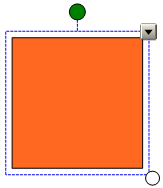
Home > Erstellen von SMART Notebook-Dateien > Manipulieren von Objekten > Drehen von Objekten
SMART Notebook 10 für Windows-Betriebssysteme
Sie können ein Objekt auf einer Seite drehen.
HINWEISE
Sie können ein Objekt nicht drehen, wenn es in der jeweiligen Position verankert ist.
Sie können keine Tabellen drehen.
TIPPS
Sie müssen die vertikalen Textobjekte und die Winkeltextobjekte vor ihrer Bearbeitung nicht drehen. Wenn Sie schnell doppelt auf ein Textobjekt klicken, wird es automatisch in eine horizontale Position gedreht. Nach Abschluss der Bearbeitung des Texts, kehrt der Text in seinen Originalwinkel zurück, wenn Sie außerhalb des Textobjekts drücken.
Wenn Ihr interaktives SMART-Produkt diese unterstützt, können Sie Objekte mithilfe von Multitouch-Gesten drehen.
Ein Auswahlrechteck wird um das Objekt herum angezeigt.
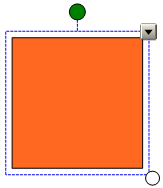
Drücken Sie den Drehgriff des Objekts (den grünen Kreis) und ziehen Sie ihn in die Richtung, in der das Objekt gedreht werden soll.
Ein Auswahlrechteck wird um die Objekte herum angezeigt.
Drücken Sie den Drehgriff (den grünen Kreis) an einem der ausgewählten Objekte und ziehen Sie ihn in die Richtung, in der das Objekt gedreht werden soll. Beim Drehen eines Objekts werden auch alle anderen ausgewählten Objekte automatisch gedreht.